Cách chia sẻ và xuất bản game Roblox
Roblox là nền tảng phát triển và chơi game cực kỳ được yêu thích trên thế giới. Việc chia sẻ và xuất bản game Roblox cũng không khó. Hãy cùng nhau tìm hiểu nhé!
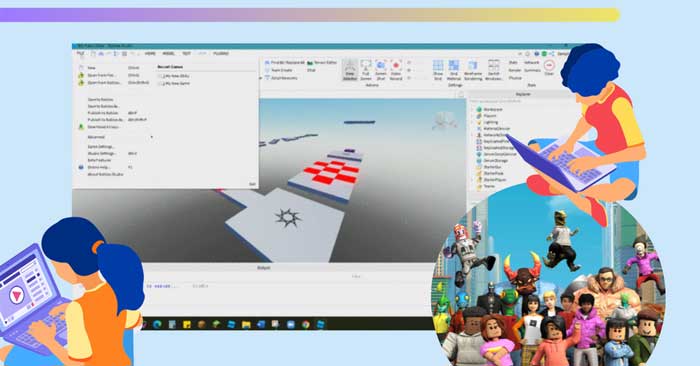
Xuất bản game trên Roblox và thiết lập nó ở chế độ công khai giúp bạn bè, thành viên trong cộng đồng đều có thể tham gia chơi cùng bạn. Sau khi tạo thành công game trong Roblox Studio, chỉ cần làm theo hướng dẫn dưới đây, bạn có thể chia sẻ tác phẩm với tất cả mọi người.
Hướng dẫn chia sẻ và xuất bản game trên Roblox
Lưu và xuất bản game trên Roblox
Có thể bạn đã lưu dự án Roblox Studio vào ổ cứng trên máy tính. Thế nhưng bạn cũng có thể lưu và xuất bản nó ngay lên các máy chủ Roblox. Trong menu File, chọn Save to Roblox. Sau khi lưu nó, bạn có thể chọn menu File lần nữa, rồi click Publish to Roblox. Hành động này đưa game vào chế độ “play” trên Roblox.
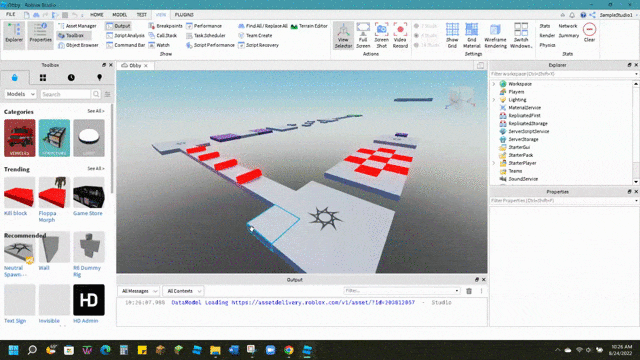
Thêm ảnh chụp màn hình và video
Bạn có thể làm game Roblox hấp dẫn hơn với người chơi tiềm năng bằng cách upload các ảnh chụp màn hình gameplay tùy chỉnh vào cài đặt trò chơi. Đầu tiên, dùng nút Screen Shot trong Roblox Studio (ở tab View) hoặc Video Record để chụp một số ảnh hoặc video đẹp cho game.

Tiếp theo, tới Game Settings trên tab Home.

Cuối cùng, cuộn xuống dưới tới phần Screenshots and Video, click dấu cộng và thêm ảnh, clip. Tại thời điểm này, bạn cũng có thể chọn thiết bị được phép chơi game, thể loại game.
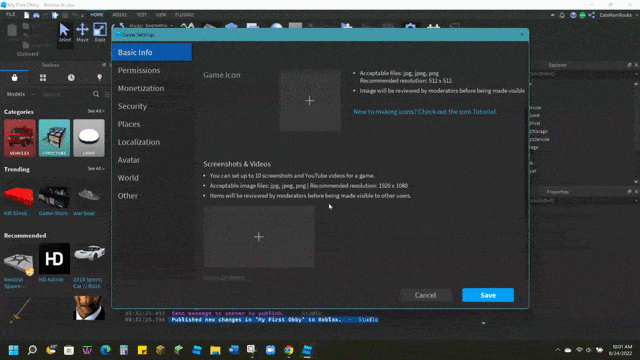
Tìm game trên Roblox
Bạn có hai cách trực tiếp tìm game trên Roblox:
Cách 1: Kiểm tra trang Profile để xem tác phẩm của bạn có hiện tại đó. Những game được thiết lập Public sẽ hiện tại đây, còn Private sẽ không hiển thị.
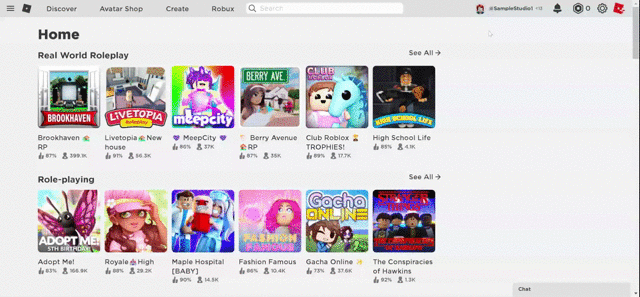
Cách 2: Đóng game trên Roblox Studio và trên menu My Games, chọn icon 3 chấm nhỏ ở góc phải của game mà bạn muốn trên Roblox. Chọn Open Place Page, game sẽ được mở trên Roblox trong trình duyệt web của bạn.
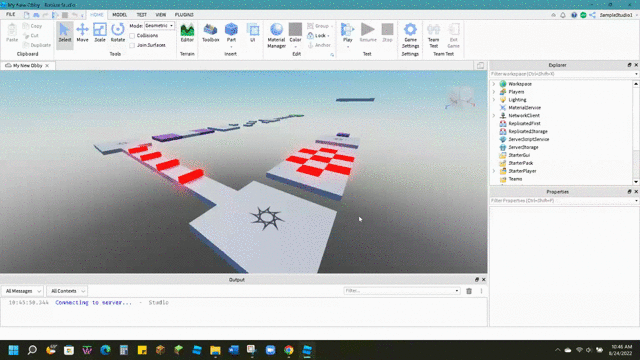
Cách chơi game Roblox với người khác
Giờ game đã nằm trên server Roblox và tất cả mọi thay đổi mới nhất đã được áp dụng, giờ là lúc cho phép mọi người chơi cùng bạn.
Đặt game ở chế độ công khai hoặc chỉ bạn bè trong Studio
Quay lại Roblox Studio và mở game. Click Game Settings trên tab Home, rồi tới bên trái của cửa sổ popup, chọn Permissions. Bạn có thể chọn Private - Riêng tư, Friends - Bạn bè hoặc Public - Công khai. Sau đó, nhấn Save.
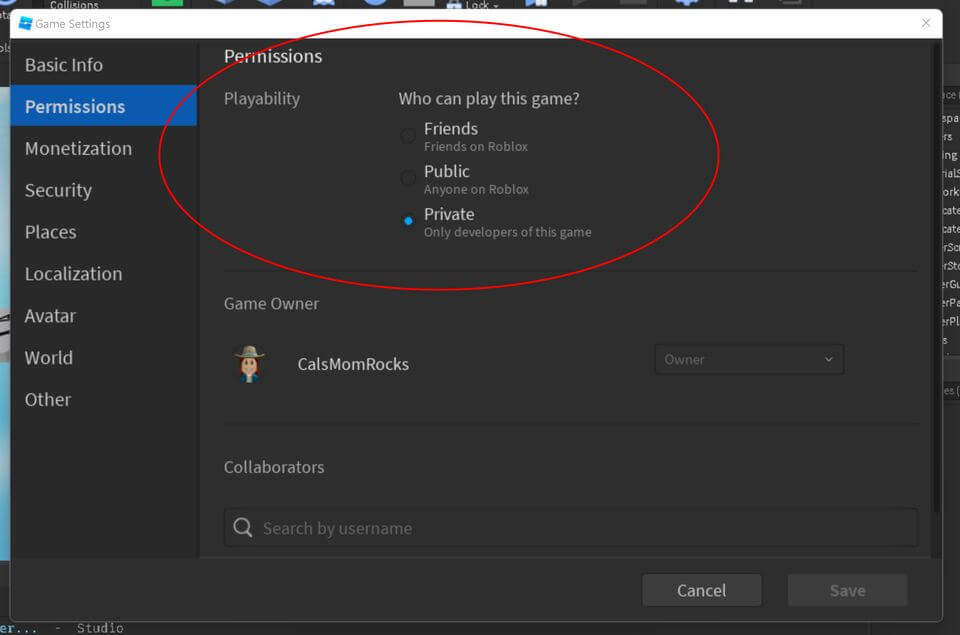
Thay đổi cài đặt trên Creator Dashboard trong Roblox
Roblox giờ đã thiết kế một bảng sáng tạo thân thiện người dùng, trong đó liệt kê tất cả tác phẩm. Khi chọn game mới, bạn sẽ được đưa tới trang Overview. Tại đây, bạn có thể chọn đặt game ở chế độ Public.
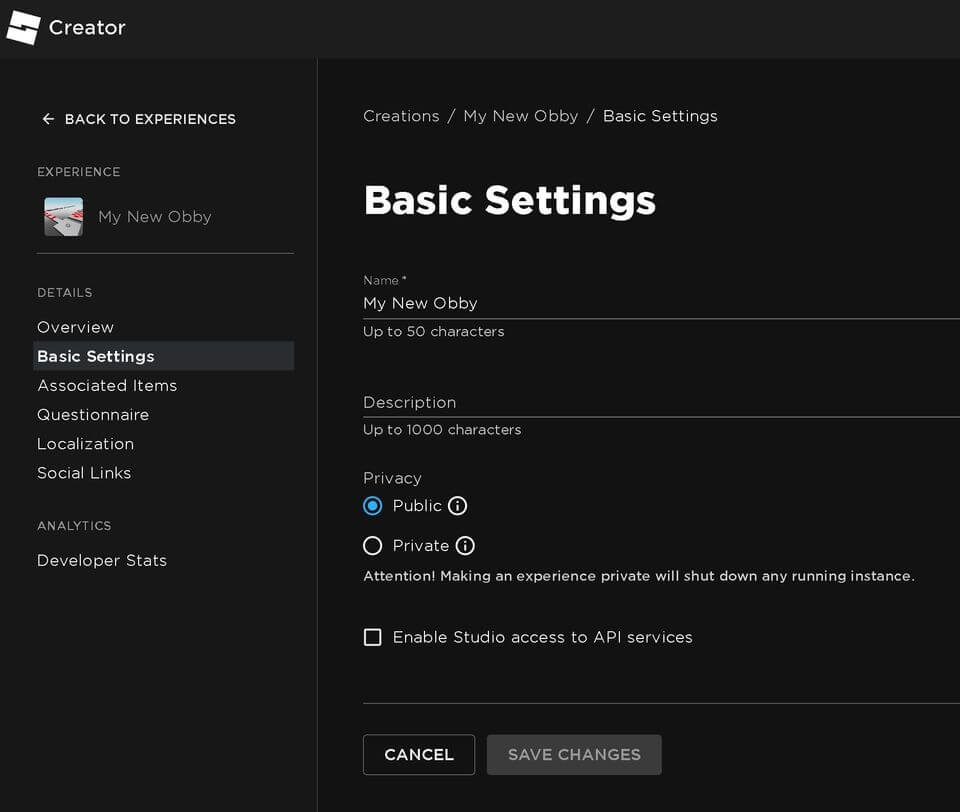
Nếu chỉ muốn chơi game với bạn bè (Friends Only), bạn cần điều hướng tới trò chơi đó trong Roblox, click vào icon 3 chấm ở góc phải ngay phía trên, cạnh tên game, rồi chọn Configure this Place. Click Access từ menu bên trái và thay đổi cài đặt từ Everyone sang Friends.
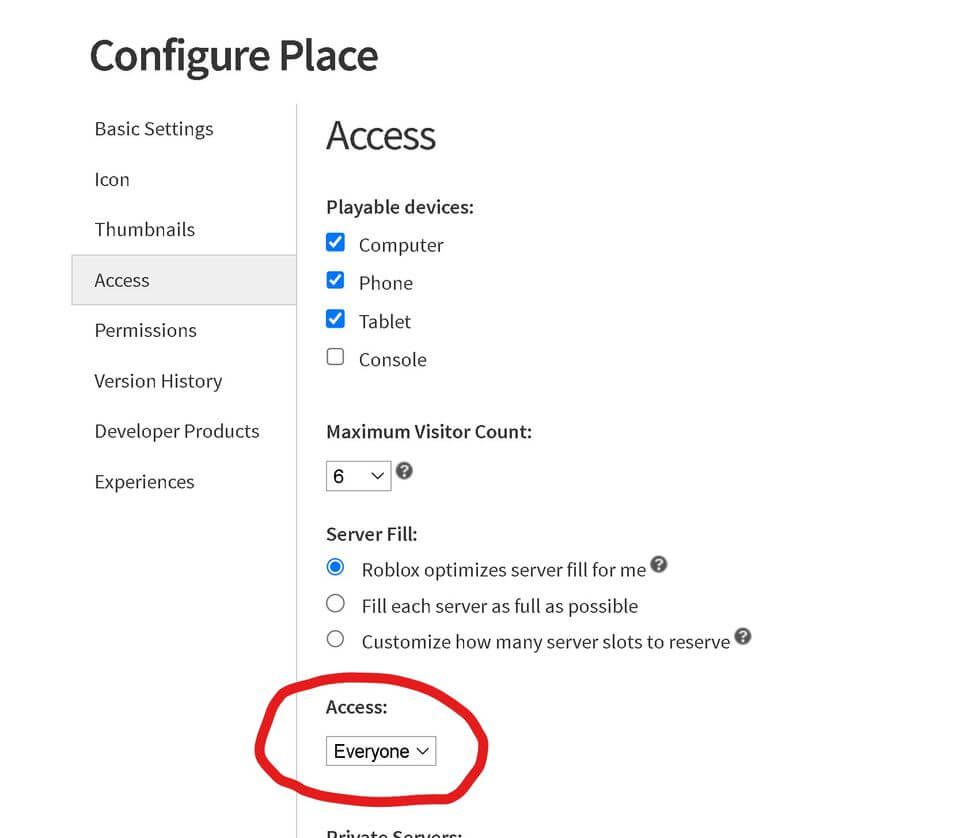
Trên đây là cách chia sẻ và xuất bản game trên Roblox. Hi vọng bài viết hữu ích với các bạn.
Theo Nghị định 147/2024/ND-CP, bạn cần xác thực tài khoản trước khi sử dụng tính năng này. Chúng tôi sẽ gửi mã xác thực qua SMS hoặc Zalo tới số điện thoại mà bạn nhập dưới đây:



















